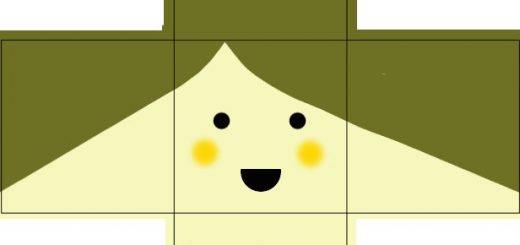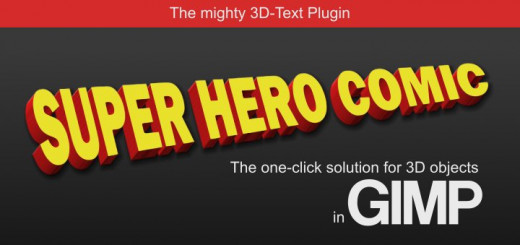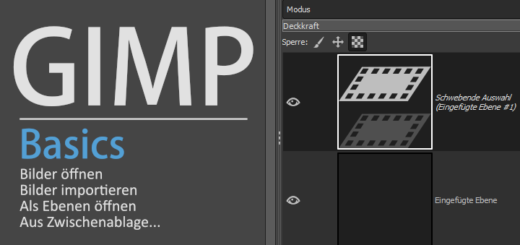Gimp 169 – Export for Web, Gimp 2.10.x
Ein kurzer Moment der Suche im Netz hat uns auf die Spur eines altbekannten Plugin für Gimp gebracht. Save for Web beziehungsweise Webexport funktioniert somit nun auch für die derzeit aktuelle Gimp Version 2.10.22 ohne Probleme.
Skills: Easy
Plugin: Webexport – Export for Web
Download: Download kompatibel mit Gimp 2.10.22. Download via Mediafire.
Das Plugin erlaubt Einstellungen zum Export von Dateien fürs Web oder ähnliche Zwecke wo kleine Dateien bei guter Qualität gefragt sind.
Der Vorteil gegenüber dem normalen Exportieren … ist die Vorschau, die bei Veränderungen der Settings eine verlässliche Vorschau bieten. Der Weg führt über Datei – Export for Web (siehe Bild unten).
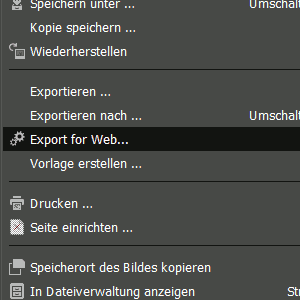
Pfad zum Ablegen der Plugin-Datei bei der portablen Gimp-Version ist: C:\portable\gimp 2.10.22\Gimp-2.10.22-64bit-portable\GIMP-2.10.22\gimp\lib\gimp\2.0\plug-ins. Dort erstellt ihr einen Ordner mit der Bezeichnung webexport und legt die gleichnamige EXE-Datei dort hinein.
Bei einer installierten Version von Gimp ist die Vorgehensweise gleich, nur der Pfad ist anders und könnte lauten: C:\Users\“yourPC“\AppData\Roaming\GIMP\2.10\plug-ins.
Zwar zeigt in unserem Fall das Dialogfenster nicht die Ausgabegröße des zu exportierenden Bildes an, aber alle Settings funktionieren und werden beim Endprodukt berücksichtigt. So ist beispielsweise das Reduzieren der Farben bei einem PNG und GIF wirksam (siehe Bild unten).
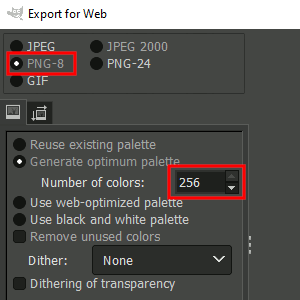
PNG & GIF export
Das JPG-Format bietet bei Bildern mit Verläufen (Himmel, Farbverläufe etc.) gute Qualität. Bei JPG-Dateien entstehen aber auch sogenannte JPG-Artfakte die teilweise, je nach Qualität der Komprimierung (80 %, 85 % oder 90 %) deutlich sichtbar werden können. JPG kann keine Transparenzen darstellen.
PNG-8 ist ein PNG-Format, mit dem es möglich ist sehr kleine Bilddateien auszugeben. PNG8 startet bei 256 Farben, die aber je nach Motiv auf 32 Farben reduziert werden können. Das Titelbild dieses Beitrags mit den Abmessungen von 720 x 340 Pixel hat als PNG 8 bei nur 32 Farben eine Größe von 8, 85 Kilobyte. Die Schrift ist klar und im Gegensatz zu einem JPG ohne Fragmente. PNG8 eignet sich nicht für feine Farbnuancen (Himmel, Farbverläufe etc.). PNG (8 und 24) können Transparenzen darstellen.
Das GIF von Export for Web erlaubt nur Standbilder. Für GIF-Animationen bleibt Datei – Export als… zum Speichern erste Wahl. Für Standbilder können wie beim PNG8 die Farben reduziert werden. Das GIF-Format erlaubt transparente Bereiche.
PNG24 kann mehr Farben darstellen (24Bit) und würde sich daher wie das JPG eher für fotografisches Bildmaterial eignen als PNG8. Das Internet benötigt nicht wirklich Bilder in 24Bit, zumal solche Bild-Dateien dabei viel größer werden. PNG24 kann Transparenzen darstellen.
JPEG 2000 ist relativ selten. Die Beschreibungen zu JPEG 2000 klingen zwar gut (verlustfreie und verlustbehaftete Kompression möglich), tatsächlich ist es uns aber noch nie bewusst über den Weg gelaufen. Man würde das Format klar an seiner Dateiendung erkennen (laut Wiki sind .jp2, .j2k, .jpf, .jpg2, .jpx, .jpm, .mj2, .mjp2 möglich).